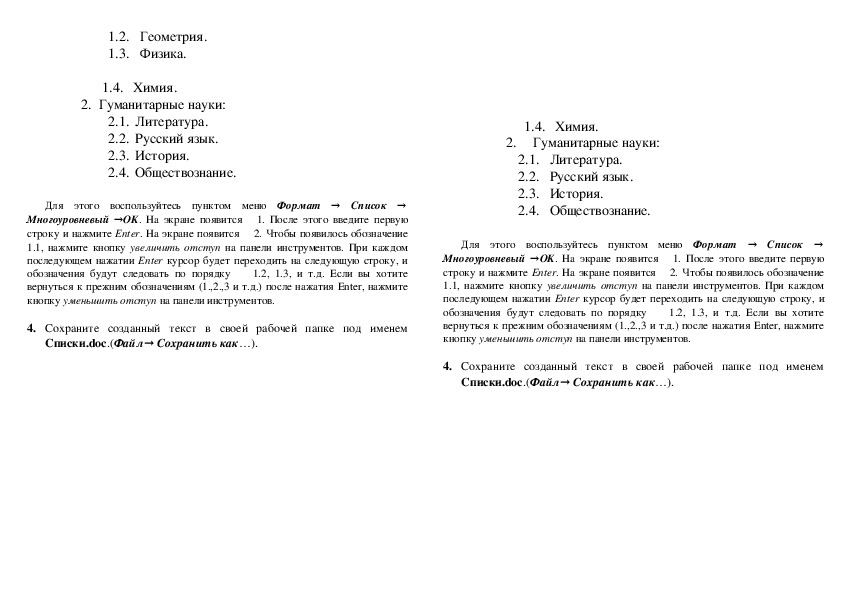Практическая работа
Работа со списками
1. Запустите текстовый процессор Microsoft Word (создается пустой до-кумент). Введите нижеследующий текст. Текст должен быть набран шрифтом Times New Roman, обычным начертанием, размером 14. Для создания списка воспользуйтесь пунктом меню Формат → Список → Нумерованный и выберите необходимый тип, после чего нажмите OK.
В соответствии с современным пониманием, информати-ка включает в себя четыре части:
1. Теоретическая информатика.
2. Средства информатизации.
3. Информационные технологии.
4. Социальная информатика.
2. Наберите этот же список, используя пункт меню Формат → Список → Маркированный и необходимый тип маркировки. (После выбора маркировки не забудьте нажать OK.) В итоге у вас должно получить-ся:
В соответствии с современным пониманием, информати-ка включает в себя четыре части:
Теоретическая информатика.
Средства информатизации.
Информационные технологии.
Социальная информатика.
3. Создайте следующий многоуровневый список:
1. Точные науки:
1.1. Алгебра.
1.2. Геометрия.
1.3. Физика.
Практическая работа
Работа со списками
1.3. Физика.
Практическая работа
Работа со списками
1. Запустите текстовый процессор Microsoft Word (создается пустой
документ). Введите нижеследующий текст. Текст должен быть набран
шрифтом Times New Roman, обычным начертанием, размером 14. Для
→
создания списка воспользуйтесь пунктом меню Формат
Нумерованный и выберите необходимый тип, после чего нажмите
OK.
Список
→
В соответствии с современным пониманием, информатика
включает в себя четыре части:
1. Теоретическая информатика.
2. Средства информатизации.
3. Информационные технологии.
4. Социальная информатика.
2. Наберите этот же список, используя пункт меню Формат
→
Маркированный и необходимый тип маркировки. (После выбора
маркировки не забудьте нажать OK.) В итоге у вас должно получиться:
Список
→
В соответствии с современным пониманием, информатика
включает в себя четыре части:
Теоретическая информатика.
Средства информатизации.
Информационные технологии.
Социальная информатика.
3. Создайте следующий многоуровневый список:
1. Точные науки:
1.1. Алгебра.
1.2. Геометрия.
1. Запустите текстовый процессор Microsoft Word (создается пустой
документ). Введите нижеследующий текст. Текст должен быть набран
шрифтом Times New Roman, обычным начертанием, размером 14. Для
→
создания списка воспользуйтесь пунктом меню Формат
Нумерованный и выберите необходимый тип, после чего нажмите
OK.
Список
→
В соответствии с современным пониманием, информатика
включает в себя четыре части:
1. Теоретическая информатика.
2. Средства информатизации.
3. Информационные технологии.
4. Социальная информатика.
2. Наберите этот же список, используя пункт меню Формат
→
Маркированный и необходимый тип маркировки. (После выбора
маркировки не забудьте нажать OK.) В итоге у вас должно получиться:
Список
→
В соответствии с современным пониманием, информатика
включает в себя четыре части:
Теоретическая информатика.
Средства информатизации.
Информационные технологии.
Социальная информатика.
3. Создайте следующий многоуровневый список:
1. Точные науки:
1.1. Алгебра.1.2. Геометрия.
1.3. Физика.
1.4. Химия.
2. Гуманитарные науки:
2.1. Литература.
2.2. Русский язык.
2.3. История.
2.4. Обществознание.
Для этого воспользуйтесь пунктом меню Формат
→
Многоуровневый →OK. На экране появится 1. После этого введите первую
строку и нажмите Enter. На экране появится 2. Чтобы появилось обозначение
1.1, нажмите кнопку увеличить отступ на панели инструментов. При каждом
последующем нажатии Enter курсор будет переходить на следующую строку, и
обозначения будут следовать по порядку 1.2, 1.3, и т.д. Если вы хотите
вернуться к прежним обозначениям (1.,2.,3 и т.д.) после нажатия Enter, нажмите
кнопку уменьшить отступ на панели инструментов.
Список
→
4. Сохраните созданный текст в своей рабочей папке под именем
Списки.doc.(Файл→ Сохранить как…).
1.4. Химия.
2.
Гуманитарные науки:
2.1. Литература.
2.2. Русский язык.
2.3. История.
2.4. Обществознание.
Для этого воспользуйтесь пунктом меню Формат
→
Многоуровневый →OK. На экране появится 1. После этого введите первую
строку и нажмите Enter. На экране появится 2. Чтобы появилось обозначение
1.1, нажмите кнопку увеличить отступ на панели инструментов. При каждом
последующем нажатии Enter курсор будет переходить на следующую строку, и
обозначения будут следовать по порядку 1.2, 1.3, и т.д. Если вы хотите
вернуться к прежним обозначениям (1.,2.,3 и т.д.) после нажатия Enter, нажмите
кнопку уменьшить отступ на панели инструментов.
Список
→
4. Сохраните созданный текст в своей рабочей папке под именем
Списки.doc.(Файл→ Сохранить как…).